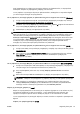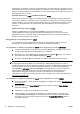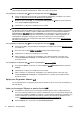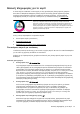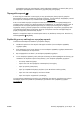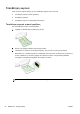User guide
ΠΡΟΣΟΧΗ: Η λειτουργία ψηφιακού φαξ της ΗΡ είναι διαθέσιμη μόνο για τη λήψη ασπρόμαυρων
φαξ. Τα έγχρωμα φαξ δεν αποθηκεύονται, αλλά, αντί αυτού, εκτυπώνονται.
Για να ρυθμίσετε το Ψηφιακό φαξ HP από το λογισμικό του εκτυπωτή (Windows)
1. Ανοίξτε το λογισμικό εκτυπωτή HP. Για περισσότερες πληροφορίες, ανατρέξτε στην ενότητα
Ανοίξτε το λογισμικό εκτυπωτή HP (Windows) στη σελίδα 38.
2. Μεταβείτε στην ενότητα Φαξ, στην επιλογή Εκτύπωση, Σάρωση & Φαξ, και κάντε διπλό κλικ
στην επιλογή Ρύθμιση ψηφιακού φαξ.
3. Ακολουθήστε τις οδηγίες που εμφανίζονται στην οθόνη.
ΣΗΜΕΙΩΣΗ: Αφού ρυθμίσετε το Ψηφιακό φαξ HP, μπορείτε να χρησιμοποιήσετε τον
ενσωματωμένο web server (EWS) του εκτυπωτή για να επεξεργαστείτε τις ρυθμίσεις του ψηφιακού
φαξ ΗΡ. Εάν θέλετε να ανοίξει αυτόματα ο EWS, βεβαιωθείτε ότι το πλαίσιο ελέγχου Εκκίνηση
ενσωματωμένου web server κατά την ολοκλήρωση είναι επιλεγμένο στην τελευταία οθόνη του
Οδηγού ρύθμισης ψηφιακού φαξ. Όταν κάνετε κλικ στο κο
υμπί Τέλος, ο EWS εμφανίζεται στο
προεπιλεγμένο πρόγραμμα περιήγησης στο web του υπολογιστή σας. Για περισσότερες
πληροφορίες σχετικά με τον ενσωματωμένο web server, ανατρέξτε στην ενότητα
Ενσωματωμένος
web server στη σελίδα 124.
Για να ρυθμίσετε το Ψηφιακό φαξ HP από το λογισμικό του εκτυπωτή (OS X)
1. Ανοίξτε το HP Utility. Για περισσότερες πληροφορίες, ανατρέξτε στην ενότητα
HP Utility (OS X)
στη σελίδα 123.
2. Κάντε κλικ στην επιλογή Digital Fax Archive (Ψηφιακή αρχειοθέτηση φαξ).
3. Ακολουθήστε τις οδηγίες που εμφανίζονται στην οθόνη.
4. Αφού εισαγάγετε τις απαραίτητες πληροφορίες για το φάκελο δικτύου, κάντε κλικ στην
επιλογή Αποθήκευση και δοκιμή για να βεβαιωθείτε ότι η σύνδεση με το φάκελο δικτύου
λειτουργεί σωστά.
Για να ρυθμίσετε το Ψηφιακό φαξ HP από τον ενσωματωμένο web server (EWS)
1. Στην καρτέλα Αρχική, κάντε κλικ στο στοιχείο Φαξ σε e-mail/φάκελο δικτύου του πλαισίου
Ρύθμιση.
2. Ακολουθήστε τις οδηγίες που εμφανίζονται στην οθόνη.
3. Αφού εισαγάγετε τις απαραίτητες πληροφορίες για το φάκελο δικτύου, κάντε κλικ στην
επιλογή Αποθήκευση και δοκιμή για να βεβαιωθείτε ότι η σύνδεση με το φάκελο δι
κτύου
λειτουργεί σωστά.
Χρήση των Ψηφιακών λύσεων HP
Για να χρησιμοποιήσετε τις Ψηφιακές λύσεις ΗΡ που διατίθενται με τον εκτυπωτή, ακολουθήστε τις
σχετικές οδηγίες.
Χρήση της λειτουργίας "Σάρωση σε φάκελο δικτύου HP"
1. Τοποθετήστε το πρωτότυπο με την εκτυπωμένη πλευρά προς τα κάτω στη δεξιά μπροστινή
γωνία της γυάλινης επιφάνειας του σαρωτή ή τοποθετήστε το με την εκτυπωμένη πλευρά προς
τα πάνω στον αυτόματο τροφοδότη εγγράφων. Για περισσότερες πληροφορίες, ανατρέξτε στην
ενότητα
Τοποθέτηση πρωτοτύπου στη γυάλινη επιφάνεια του σαρωτή στη σελίδα 28 ή στην
ενότητα
Τοποθέτηση πρωτοτύπου στον τροφοδότη εγγράφων στη σελίδα 29.
2. Πατήστε Σάρωση και, στη συνέχεια, πατήστε Φάκελος δικτύου.
18
Κεφάλαιο 2 Έναρξη χρήσης ELWW